Гайд по Perplexity
В данном гайде мы объясняем, что необходимо для создания аккаунта в ChatGPT и демонстрируем ключевые элементы интерфейа. Этот материал поможет вам понять, как переключаться между версиями нейросети, корректировать ответы, организовывать чаты, использовать память бота и настраивать персонализированные инструкции.
Как зарегистрироваться и начать пользоваться
Для начала выберите, где хотите задавать вопросы Perplexity AI. Есть сайт, приложение для iOS или Android, а ещё расширение Perplexity AI Companion для Google Chrome.
На сайте Perplexity отправка промпта доступна сразу же после открытия вкладки.
Для начала выберите, где хотите задавать вопросы Perplexity AI. Есть сайт, приложение для iOS или Android, а ещё расширение Perplexity AI Companion для Google Chrome.
На сайте Perplexity отправка промпта доступна сразу же после открытия вкладки.
Кроме почты, можно зарегистрироваться по аккаунт Google или Microsoft
Шаг 2. Регистрируемся в ChatGPT
Переходим по ссылке и видим следующий функционал:
Для регистрации нужно нажать на кнопку "Зарегистрироваться" в правом верхнем углу.
.
Переходим по ссылке и видим следующий функционал:
- Форма ввода текста: Центральное поле с надписью "Чем я могу помочь?" предназначено для ввода вашего запроса. Вы можете начать диалог, просто написав текст.
- Войти: Если у вас уже есть аккаунт.
- Зарегистрироваться: Для создания нового аккаунта.
Для регистрации нужно нажать на кнопку "Зарегистрироваться" в правом верхнем углу.
.

Кроме почты, можно зарегистрироваться по аккаунт Google или Microsoft
В новом окне вводим email-адрес. Можно любой действующий. Желательно указывать почту с доменом .com или другим, вне зоны .ru. Это защитит вас, если ChatGPT решит заблокировать доступ к платформе аккаунтам, зарегистрированным на российскую почту.
Кроме почты, можно зарегистрироваться по аккаунт Google или Microsoft
Затем придумываем пароль из минимум 12 символов.
На ваш почтовый ящик придет письмо с подтверждением регистрации. Откройте письмо и нажмите на «Верифицировать email».
На ваш почтовый ящик придет письмо с подтверждением регистрации. Откройте письмо и нажмите на «Верифицировать email».
После этого вы сможете пользоваться бесплатной версией ChatGPT GPT-4o в ограниченном режиме. И далее ChatGPT GPT-4o
Теперь разбёремся, как работать в интерфейсе ChatGPT.
Главный экран сервиса
Главный экран можно разделить на 2 блока:
Теперь разбёремся, как работать в интерфейсе ChatGPT.
Главный экран сервиса
Главный экран можно разделить на 2 блока:
- рабочее поле и работа с профилем;
- история чатов, GPTs и работа с подпиской.
Как работать с рабочим полем
В рабочем поле нужно описать задачу боту. Здесь же можно прикрепить вложения, с которыми нейросети предстоит работать.
В рабочем поле нужно описать задачу боту. Здесь же можно прикрепить вложения, с которыми нейросети предстоит работать.
Под ответом бота появится несколько кнопок. Они позволяют:
- озвучить ответ;
- скопировать ответ в буфер обмена;
- оставить лайк или дизлайк;
- перегенерировать ответ;
- выбрать версию нейросети.
Описания моделей ChatGPT
4o-mini
Это простая версия для базовых задач. Хорошо генерирует текст и отвечает на простые вопросы, но точность и возможности ограничены.
4o
Улучшенная версия с более высокой производительностью. Лучше понимает контекст, может работать с текстом и изображениями, но всё ещё не так точна, как GPT-4.
o1
Стандартная версия, которая точнее других моделей и справляется с более сложными задачами, такими как программирование и анализ данных. Однако её память ограничена, что влияет на длинные диалоги.
o1-mini
4o-mini
Это простая версия для базовых задач. Хорошо генерирует текст и отвечает на простые вопросы, но точность и возможности ограничены.
4o
Улучшенная версия с более высокой производительностью. Лучше понимает контекст, может работать с текстом и изображениями, но всё ещё не так точна, как GPT-4.
o1
Стандартная версия, которая точнее других моделей и справляется с более сложными задачами, такими как программирование и анализ данных. Однако её память ограничена, что влияет на длинные диалоги.
o1-mini
- Лёгкая версия o1 для мобильных приложений и простых задач. Быстро генерирует текст и отвечает на вопросы, но её функциональность и точность ограничены.
Также в ChatGPT можно редактировать свои запросы. Для этого кликните на иконку карандаша, которая появится при наведении мыши на запрос.
Когда перепишете вопрос и сохраните его, появится вторая ветка общения с ботом. Между ветками можно переключаться и общаться в обоих. Контекст в них может отличаться.
В рабочем поле есть еще одна кнопка — «Поделиться чатом». По клику на кнопку вы получите ссылку и сможете делиться ей в сети. Когда другой пользователь ChatGPT ее откроет — продолжит ваш чат в своем аккаунте.
Это удобно, если вы задали контекст и придумали классный промпт. Отправили ссылку другому человеку — он продолжил общаться с уже подготовленным ботом.
Это удобно, если вы задали контекст и придумали классный промпт. Отправили ссылку другому человеку — он продолжил общаться с уже подготовленным ботом.
После клика на «Поделиться» нажмите на «Создать ссылку». Появится ссылка, которую можно скопировать или отправить в социальных сетях.
Как работать с чатами
В поле с чатами будут отображаться все ваши беседы с ботом в хронологическом порядке.
Для каждого чата бот придумает название исходя из контекста диалога. Чтобы не потерять диалог, можно придумать свое название. Для этого нужно навести мышку на название чата → кликнуть на 3 точки «…» → нажать на «Переименовать».
В поле с чатами будут отображаться все ваши беседы с ботом в хронологическом порядке.
Для каждого чата бот придумает название исходя из контекста диалога. Чтобы не потерять диалог, можно придумать свое название. Для этого нужно навести мышку на название чата → кликнуть на 3 точки «…» → нажать на «Переименовать».
Эта же кнопка позволяет поделиться чатом или удалить его
Рядом с 3 точками появится еще один значок — архивировать. Если кликните на него, диалог уйдет в архив. Архив находится в настройках профиля.
Как работать с GPTs?
GPTs – это адаптивные версии ChatGPT, которые можно кастомизировать для выполнения определённых функций. Будь то обучение математике, создание дизайна стикеров или изучение правил настольных игр, GPTs нацелены на то, чтобы сделать искусственный интеллект более полезным в повседневной жизни и рабочей среде. И самое интересное – для создания своего собственного GPT не требуется никаких навыков программирования.
Вы можете пользоваться всеми уже созданными GPTs. Их много. Чтобы выявить качественные - смотрите на оценки. Если оценка ниже 4, то скорее всего вы просто потратите свое время.
Для создания своего GPTs нужна подписка на премиум
GPTs – это адаптивные версии ChatGPT, которые можно кастомизировать для выполнения определённых функций. Будь то обучение математике, создание дизайна стикеров или изучение правил настольных игр, GPTs нацелены на то, чтобы сделать искусственный интеллект более полезным в повседневной жизни и рабочей среде. И самое интересное – для создания своего собственного GPT не требуется никаких навыков программирования.
Вы можете пользоваться всеми уже созданными GPTs. Их много. Чтобы выявить качественные - смотрите на оценки. Если оценка ниже 4, то скорее всего вы просто потратите свое время.
Для создания своего GPTs нужна подписка на премиум
Как работать с профилем
Чтобы открыть раздел с допополнительными функциями, кликните на аватарку в правом верхнем углу экрана.
Чтобы открыть раздел с допополнительными функциями, кликните на аватарку в правом верхнем углу экрана.
Появится вкладка с 5 кнопками:
- «Мои GPT». Раздел, в котором хранятся ваши созданные GPT-ассистенты.
- «Настроить ChatGPT». Позволяет указать, что вы хотите, чтобы ChatGPT учёл в своем ответе. Ваши персонализированные инструкции будут добавляться к новым беседам в будущем.
- «Настройки». Дополнительные настройки бота.
- «Мой план» или "Возобновить плюс". Позволяет посмотреть, на какой план вы подписаны и выбрать другой.
- «Выйти».
Раздел «Настроить ChatGPT»
Позволяет прописать персонализированные инструкции, которые бот будет учитывать в будущих диалогах. Например, здесь можно дать информацию о вашей компании, вашей должности или нужном формате ответов. Бот всегда будет помнить эту информацию.
В разделе «Настройки ChatGPT» есть два окна:
Позволяет прописать персонализированные инструкции, которые бот будет учитывать в будущих диалогах. Например, здесь можно дать информацию о вашей компании, вашей должности или нужном формате ответов. Бот всегда будет помнить эту информацию.
В разделе «Настройки ChatGPT» есть два окна:
- сведения для ChatGPT;
- формат ответа.

В сведениях можно прописать, для какой страны нужно адаптировать ответы, кем вы работаете, какие у вас цели и т. д.
В формате ответа нужно объяснить боту, в каком стиле он должен писать, какой длины генерировать ответы, насколько подробно разбирать тему и т. д.
Но строго соблюдать требования по заполнению окон не нужно. В оба окна можно прописать различные инструкции — бот все запомнит.
Польза инструкций — в экономии времени. Например, в них можно прописать, что мы используем ChatGPT для мозгового штурма и объяснить, как бот должен отвечать. А в конце можем задать команды.
В формате ответа нужно объяснить боту, в каком стиле он должен писать, какой длины генерировать ответы, насколько подробно разбирать тему и т. д.
Но строго соблюдать требования по заполнению окон не нужно. В оба окна можно прописать различные инструкции — бот все запомнит.
Польза инструкций — в экономии времени. Например, в них можно прописать, что мы используем ChatGPT для мозгового штурма и объяснить, как бот должен отвечать. А в конце можем задать команды.
Первое окно
Будь кратким и точным. Пиши по делу, избегай лишних вступлений.
Используй конкретные примеры вместо общих формулировок.
Если даешь список, ограничься 3-5 пунктами, чтобы не перегружать ответ.
Структурируй текст: выделяй ключевые моменты абзацами или списками.
Пиши так, будто общаешься с профессионалом, которому важно время.
Если требуется уточнение, предложи варианты с помощью горячих клавиш.
Будь кратким и точным. Пиши по делу, избегай лишних вступлений.
Используй конкретные примеры вместо общих формулировок.
Если даешь список, ограничься 3-5 пунктами, чтобы не перегружать ответ.
Структурируй текст: выделяй ключевые моменты абзацами или списками.
Пиши так, будто общаешься с профессионалом, которому важно время.
Если требуется уточнение, предложи варианты с помощью горячих клавиш.
Второе окно
Роль: Ты — профессиональный советник, четко и оперативно решающий задачи.
Задача: Генерируешь ответы в зависимости от горячей клавиши. Всегда придерживаешься инструкций пользователя.
Горячие клавиши, которые я буду использовать для запроса:
/S: для краткого и точного ответа.
/L: для более развёрнутого и детализированного объяснения.
/E: для примеров или иллюстраций к ответу.
/H: для выдачи инструкции или шагов.
Роль: Ты — профессиональный советник, четко и оперативно решающий задачи.
Задача: Генерируешь ответы в зависимости от горячей клавиши. Всегда придерживаешься инструкций пользователя.
Горячие клавиши, которые я буду использовать для запроса:
/S: для краткого и точного ответа.
/L: для более развёрнутого и детализированного объяснения.
/E: для примеров или иллюстраций к ответу.
/H: для выдачи инструкции или шагов.
В моем случае по команде /А бот будет делать обычный мозговой штурм, а по команде /В — обратный.
Давайте протестируем на запросе «как правильно оформить презентацию проекта».
Вариант обычного брейншторма (показываю только часть ответа):
Давайте протестируем на запросе «как правильно оформить презентацию проекта».
Вариант обычного брейншторма (показываю только часть ответа):
А вот — вариант развернутого ответа
Также в разделе инструкций есть дополнительные чек-боксы, которые позволяют включить/выключить веб-поиск, генератор картинок и анализатор кода.
Раздел «Настройки»
Здесь можно включить дополнительные функции.
Важный момент. Настройки профиля могут отображаться по-разному в зависимости от вашего гео.
Здесь можно включить дополнительные функции.
Важный момент. Настройки профиля могут отображаться по-разному в зависимости от вашего гео.
В разделе «Общее» можно сменить тему ChatGPT с белой на темную. Поменять локализацию, открыть архив чатов или архивировать все чаты. А также удалить все чаты.
В разделе с архивированными чатами появляются все переписки, которые вы туда добавили при работе с чатами.
Архивированный чат можно вернуть — для этого кликните на иконку справа от названия чата. Здесь же его можно удалить.
В разделе «Персонализация» Вы можете активировать функцию «Настройки ChatGPT», о которой я упоминал ранее. Также доступна опция памяти. Она функционирует схожим образом с «Настройками ChatGPT», но в память можно сохранить больше данных.
Когда вы делитесь информацией, которая может пригодиться для будущих разговоров, модель записывает ее в специальную память. В дальнейшем, если вы снова упомянете что-то, связанное с памятью ChatGPT, бот будет использовать эти данные при формулировке ответов.
Например, вы можете сохранить информацию вроде: «Я занимаюсь разработкой контента для онлайн-магазина спортивного оборудования. Моя целевая аудитория — это любители активного отдыха и фитнеса, которые ищут доступные и качественные товары для тренировок дома и на улице.». Когда вы запросите описание товаров или планы текстов, бот будет учитывать эти данные о вашей продукции.
Чтобы добавить информацию в память бота, просто начните новый чат и расскажите о себе, вашем бизнесе или предпочтениях в формате ответов. В начале или в конце сообщения напишите: «Запомни это». После этого вы получите уведомление «Память обновлена», что означает успешное сохранение информации."
Когда вы делитесь информацией, которая может пригодиться для будущих разговоров, модель записывает ее в специальную память. В дальнейшем, если вы снова упомянете что-то, связанное с памятью ChatGPT, бот будет использовать эти данные при формулировке ответов.
Например, вы можете сохранить информацию вроде: «Я занимаюсь разработкой контента для онлайн-магазина спортивного оборудования. Моя целевая аудитория — это любители активного отдыха и фитнеса, которые ищут доступные и качественные товары для тренировок дома и на улице.». Когда вы запросите описание товаров или планы текстов, бот будет учитывать эти данные о вашей продукции.
Чтобы добавить информацию в память бота, просто начните новый чат и расскажите о себе, вашем бизнесе или предпочтениях в формате ответов. В начале или в конце сообщения напишите: «Запомни это». После этого вы получите уведомление «Память обновлена», что означает успешное сохранение информации."
Информацию в памяти можно редактировать или удалять.
Чтобы отредактировать записи в памяти, просто дайте новую информацию в чате и допишите «Отредактируй эту память. Допиши…». Бот обновит информацию в базе.
Чтобы отредактировать записи в памяти, просто дайте новую информацию в чате и допишите «Отредактируй эту память. Допиши…». Бот обновит информацию в базе.
Чтобы удалить что-то из памяти, наведите курсор мыши на надпись «Память обновлена» → «Управление памятью».
В разделе с памятью вы увидите всю информацию, которую бот знает о вас. Чтобы удалить ее, кликните на иконку мусорки или очистите память полностью
В разделе «Речь» («Speech») можно выбрать, какой персонаж будет озвучивать ответы бота.
В разделе «Элементы управления данными» («Data Control») можно разрешить делиться данные своего пользования для дальнейшего использования их в рамках улучшения ChatGPT
2. Экспорт данных
С помощью этой функции вы можете запросить копию всех данных, которые связаны с вашей учетной записью. После активации опции система отправит вам архив, содержащий данные, на указанный адрес электронной почты. Это может быть полезно для анализа или сохранения истории взаимодействий с платформой.
3. Удалить учетную запись
Эта кнопка позволяет полностью удалить вашу учетную запись вместе со всеми связанными с ней данными. После подтверждения действия все ваши данные будут безвозвратно удалены. Рекомендуется использовать эту функцию только в случае, если вы больше не планируете пользоваться платформой.
- Общие ссылки
2. Экспорт данных
С помощью этой функции вы можете запросить копию всех данных, которые связаны с вашей учетной записью. После активации опции система отправит вам архив, содержащий данные, на указанный адрес электронной почты. Это может быть полезно для анализа или сохранения истории взаимодействий с платформой.
3. Удалить учетную запись
Эта кнопка позволяет полностью удалить вашу учетную запись вместе со всеми связанными с ней данными. После подтверждения действия все ваши данные будут безвозвратно удалены. Рекомендуется использовать эту функцию только в случае, если вы больше не планируете пользоваться платформой.
В разделе «Профиль компоновщика» («Builder profile») можно привязать соцсети, домен и настроить вид профиля. Эти настройки применятся к общедоступным GPT-ассистентам.
Раздел «Подключенные приложения» позволяет интегрировать внешние сервисы, такие как Google Drive и Microsoft OneDrive, для загрузки документов, таблиц, презентаций и других файлов, обеспечивая удобный доступ к данным прямо в ChatGPT.
В разделе «Безопасность» («Security») можно включить двухфакторную аутентификацию или завершить сеанс на всех устройствах.